Hiện nay nền tảng Google xuất hiện rất phổ biến và được sử dụng rộng rãi trên mọi phương tiện thiết bị. Nó như là một phần không thể thiếu trong các tìm kiếm hàng ngày của mọi người. Vậy Google Form là gì? Tại sao ứng dụng này nó lại có độ phổ biến như vậy? Với những thông tin qua bài viết dưới đây chính là câu trả lời giải đáp chi tiết nhất mà bạn đọc có thể tìm hiểu tham khảo.
Google Form là gì?
Google Form được biết đến là một ứng dụng nền web dùng để tạo biểu mẫu cho mục đích thu thập các dữ liệu tìm kiếm. Người dùng có thể sử dụng ứng dụng này để thực hiện các khảo sát hay phiếu đăng ký sự kiện,… Những biểu mẫu được chia sẻ dễ dàng hơn thông qua việc gửi liên kết, gửi email, nhúng vào trang web hoặc các bài đăng trên blog.
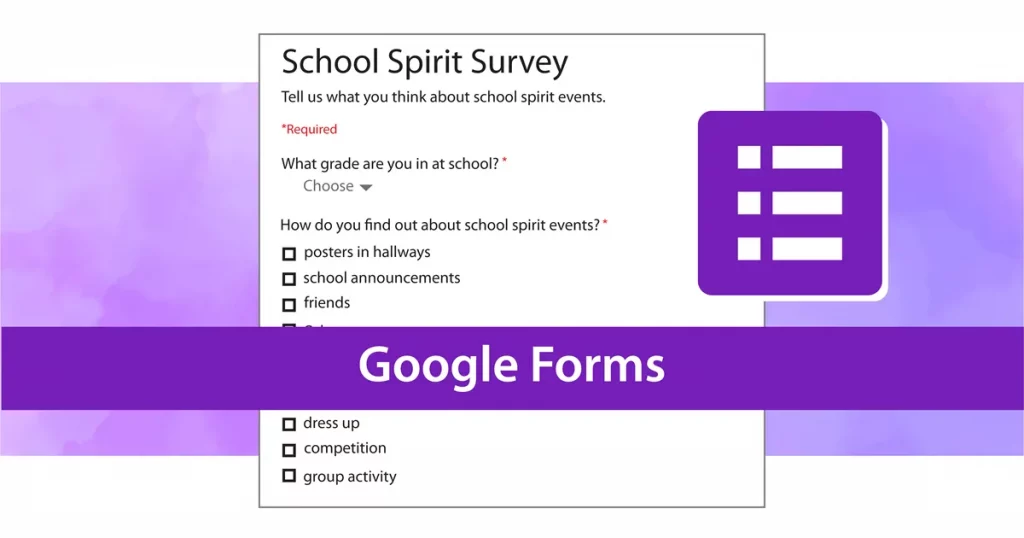
Thông thường dữ liệu được thu thập bằng cách sử dụng biểu mẫu được lưu trữ trong một bảng tính. Hiện nay dù có rất nhiều ứng dụng khảo sát trực tuyến những Google Form vẫn là sự lựa chọn tuyệt vời hàng đầu của nhiều người bởi khả năng dễ dàng sử dụng và đặc biệt là hoàn toàn miễn phí.
Những lợi ích của Google Form trong việc giảng dạy và học tập
Việc ứng dụng Google Form trong đời sống thường nhất và trong việc giảng dạy, học tập mang lại rất nhiều lợi ích thiết thực. Cụ thể như sau:
Tạo được khảo sát để đáp ứng mục tiêu sử dụng
Trong các chương trình giảng dạy các học sinh, sinh viên thường xuyên sẽ phải tiến hành các cuộc khảo sát, lấy ý kiến để có thể hoàn thành tài liệu nghiên cứu hoặc bản thuyết trình về một chủ đề nào đó nhất định. Nội dung này thường bắt đầu bằng việc lên danh sách các câu hỏi, thu thập các dữ liệu, tổng hợp, phân tích và báo cáo kết quả. Vì vậy việc tìm một ứng dụng đáp ứng được tất cả các yếu tố trên là rất cần thiết.
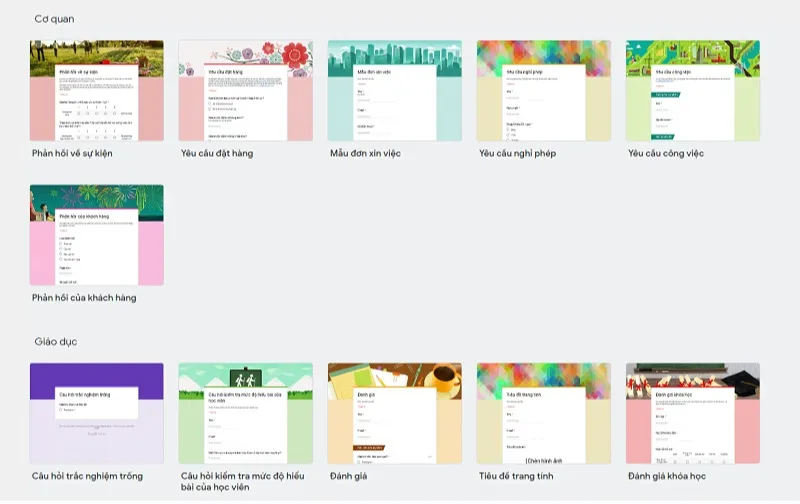
Google Form có thể đáp ứng được tất cả các yêu cầu trên. Bạn có thể sử dụng ứng dụng này để có thể phân tích hay là sử dụng các dữ liệu hoặc biểu đồ mà Google Form đã tạo tự động để phục vụ cho quá trình công việc của mình. Chính vì vậy đây chính là một công cụ rất quan trọng trong môi trường dạy học, học tập.
Có thể đặt được nhiều loại câu hỏi khác nhau ở nhiều lĩnh vực
Độ đa dạng của cách đặt câu hỏi thì ứng dụng này có thể đáp ứng được tất cả. Nó sẽ giúp cho công đoạn thu thập tìm kiếm câu trả lời được tiến hành thuận lợi hơn rất nhiều. Bên cạnh đó bạn có thể sử dụng các dạng câu hỏi sau trong Google Form như:
- Văn bản (Text).
- Đoạn văn bản (Paragraph Text).
- Câu hỏi có nhiều sự lựa chọn khác nhau (Multiple Choice).
- Đánh dấu (Checkboxes).
- Chọn từ danh sách có sẵn trong ứng dụng (Choose from the list).
- Thang đo (Scale).
- Lưới (Grid).
- Ngày (Date).
- Thời gian (Time).
Nhiều tùy chọn quản lý cho việc nhập dữ liệu
Một lợi ích tiếp theo mà ứng dụng đa nền tảng này mang đến đó là có nhiều tùy chọn cho việc quản lý nhập dữ liệu được dễ dàng hơn. Tại đây Google Form cung cấp nhiều tùy chọn đa dạng giúp bạn có thể kiểm soát được việc nhập dữ liệu từ đối tượng được khảo sát.
Tạo biểu mẫu thật chuyên nghiệp, dễ dàng
Đối với những ai yêu thích sự sáng tạo thì người bạn đồng hành Google Form sẽ giúp bạn có thêm nhiều cảm hứng bất tận khác. Bạn có thể sử dụng các tùy chọn của chủ đề có sẵn trong ứng dụng hoặc tải hình ảnh của riêng mình để tạo biểu mẫu hoặc là bảng khảo sát có giao diện sinh động, đẹp mắt theo ý riêng. Ngoài ra các yếu tố về tiêu đề, văn bản, phông nền bạn đều có thể tùy chỉnh thay đổi để phù hợp với phong cách riêng của mình.
Có nhiều phương thức quản lý biểu mẫu đa dạng khác nhau
Ứng dụng này có thể cung cấp cho bạn nhiều phương thức quản lý biểu mẫu thật hiệu quả như:
- Biểu mẫu khi đưa vào nội dung email sẽ cho phép người trả lời gửi câu trả lời từ hộp thư đến.
- Có thể tạo liên kết biểu mẫu sẽ cho phép đối tượng khảo sát trả lời câu hỏi bằng cách sử dụng biểu mẫu ngay trên website.
- Khi nhúng biểu mẫu vào blog hay một trang web nào đó để thu thập được câu trả lời trên nhiều nền tảng khác nhau.
Như vậy, chắc chắn bạn đã hiểu được định nghĩa Google Form là gì, và những tính năng mà nó mang lại. Hãy cùng Vietnix khám phá cách tạo Google Form đơn giản và chi tiết nhất trong phần dưới đây nhé.
Hướng dẫn cách tạo Google Form
Cách tạo Google Form có khó không? Để có thể tạo được một biểu mẫu Google Form một cách dễ dàng thì bạn cần phải thực hiện các bước như sau:
- Bước 1: Đăng nhập vào tài khoản gmail của Google.
- Bước 2: Trên giao diện trang chủ bạn nhấp vào biểu tượng cửa sổ ở góc bên trên bên phải, sau đó chọn Drive.
- Bước 3: Hệ thống sẽ chuyển đến giao diện của Google Drive và bạn ấn vào nút “Tạo mới” ở phía trên bên trái màn hình. Tiếp đến chọn “Google Biểu mẫu” (Google Form) là được.
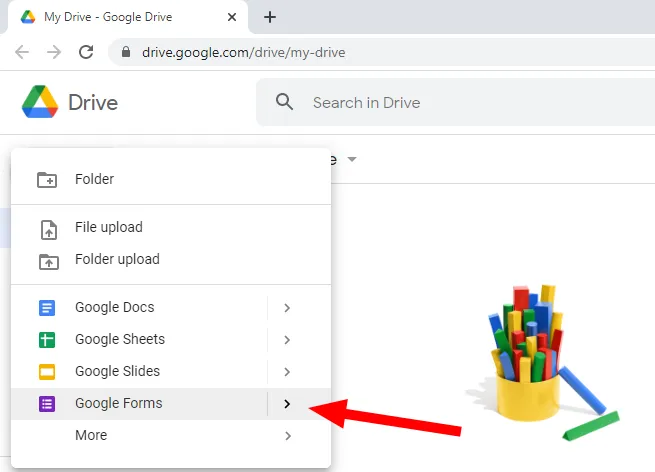
- Bước 4: Tại ô cửa sổ Google Form mới bạn nhập tiêu đề và mô tả để hoàn tất việc tạo biểu mẫu. Lưu ý ở đây là nên ghi tiêu đề thu hút với phần mô tả đính kèm theo để giúp kích thích khách hàng tham gia vào khảo sát.
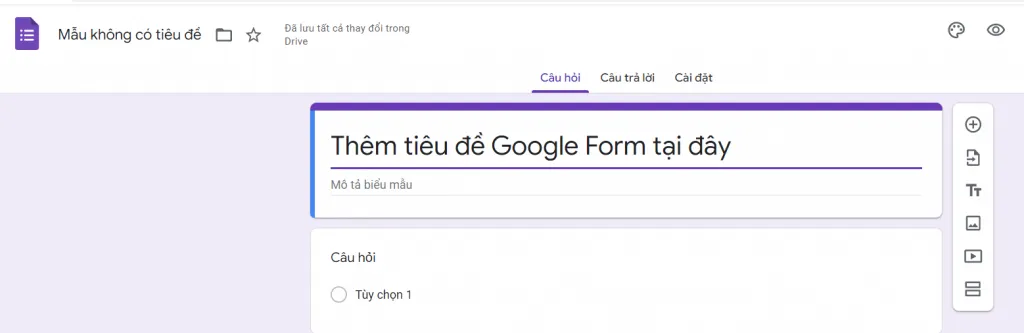
Như vậy, bạn đã hoàn tất tạo một Google Form cho riêng mình. Sau đây là hướng dẫn cách dùng Google Form chi tiết nhất, mời bạn cùng tiếp tục tìm hiểu.
Hướng dẫn cách sử dụng Google Form chi tiết nhất
Với các bước tạo Google Form xong rồi thì bạn có thể bắt đầu sử dụng biểu mẫu theo nhu cầu. Trong phần dưới đây là toàn bộ hướng dẫn cách sử dụng Google Form cho người mới.
Tại cửa sổ Google biểu mẫu bạn sẽ nhìn thấy 1 thanh công cụ nằm ở bên phải. Thanh công cụ này sẽ giúp người dùng soạn thảo, lập biểu mẫu một cách dễ dàng như:
- Cách tạo câu hỏi trên Google Form như thế nào?
- Cách chèn hình/video vào Google Form như thế nào?
- Cách thêm tiêu đề mới cho Google Form như thế nào?
- Cách tách biểu mẫu trong Google Form như thế nào?
- Cách chọn tông màu nền cho Google Form như thế nào?
- Cách tạo sheet nhập data khách hàng tham gia khảo sát như thế nào?
- Cách gửi biểu mẫu như thế nào?
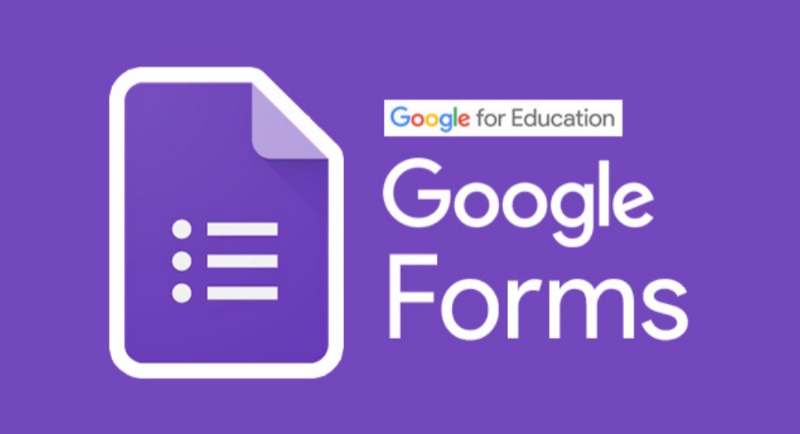
Cách chèn hình/video vào Google Form
Để chèn hình ảnh vào Google Form cũng rất dễ dàng, bước đầu tiên cần làm là chọn biểu tượng hình ảnh trên thanh bên phải. Sau đó, sẽ xuất hiện một cửa sổ mới để bạn tải ảnh lên theo các tùy chọn sau:
- Tải lên từ máy tính.
- Chụp trực tiếp.
- Theo URL.
- Google Drive.
- Hay tìm kiếm hình ảnh từ Google.
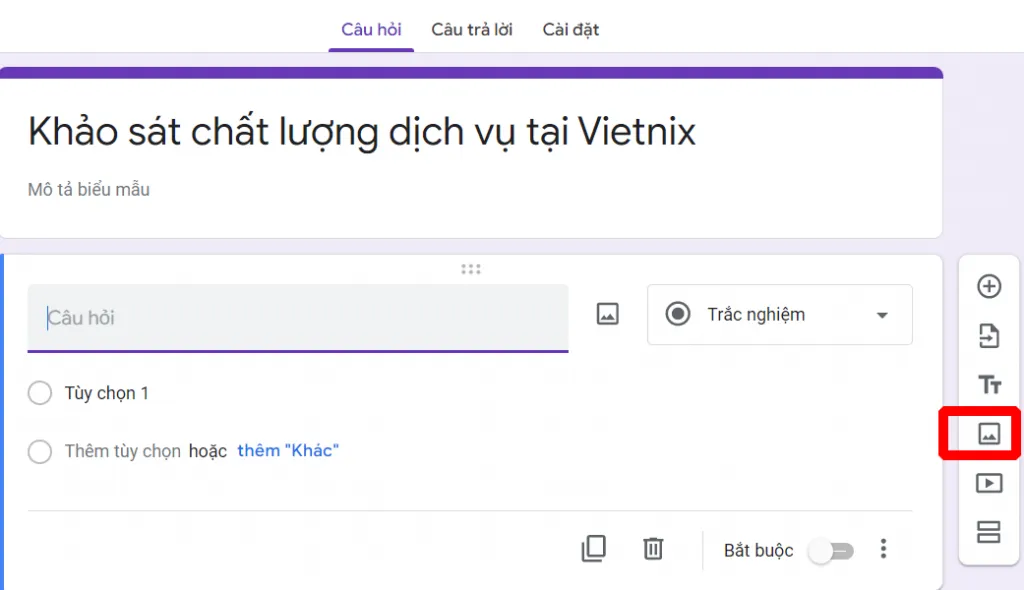
Tương tự như vây, nếu muốn thêm video bạn chỉ cần chọn vào biểu tượng video phía bên dưới. Lúc này, Google Form sẽ cung cấp cho người dùng 2 tùy chọn tải video lên, bao gồm:
- Tải video trực tiếp từ Youtube.
- Tải video từ URL Youtube.
Cách thêm tiêu đề mới cho Google Form
Cách thêm tiêu đề mới cho Google cũng rất đơn giản, bạn chỉ cần chọn vào biểu tượng TT trên thanh công cụ bên phải và tạo nội dung mới.
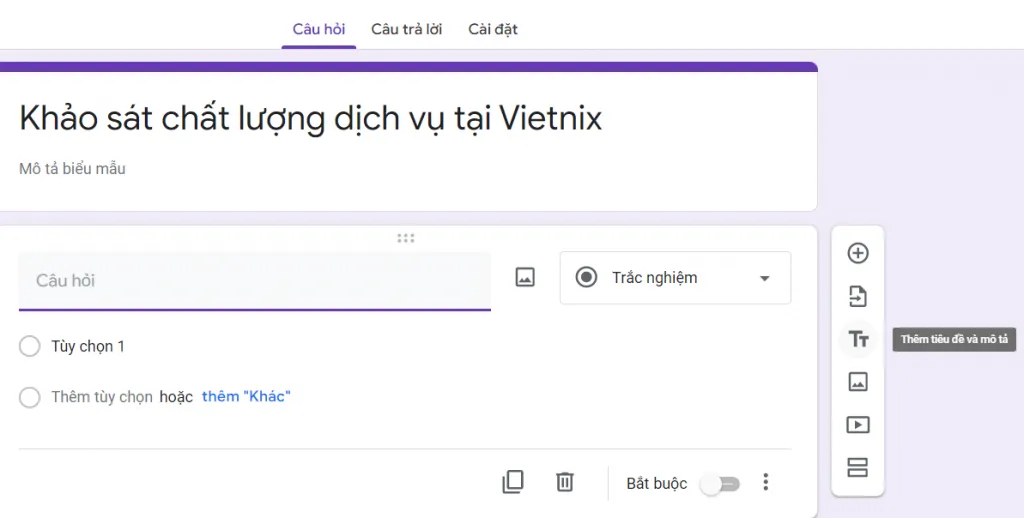
Cách tách biểu mẫu trong Google Form
Việc tách biểu mẫu trong Google Form là cần thiết để tạo hiệu quả trong việc thống kê. Bạn có thể chia biểu mẫu Google Form của mình thành từng nhóm và tách các biểu mẫu của mình thành những phần khác nhau.
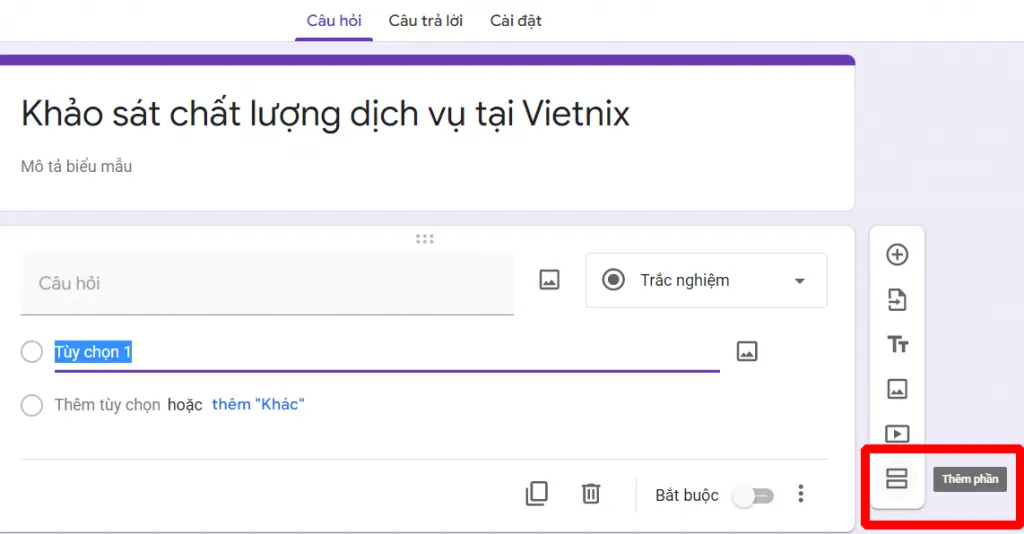
Cách chọn tông màu nền cho Google Form
Để giúp biểu mẫu trở nên thu hút và bắt mắt hơn ta có thể tùy chỉnh thiết kế của Google Form, ví dụ thử thay đổi màu nền của biểu mẫu. Tương tự những hướng dẫn trên, bạn chỉ cần nhấp vào biểu tượng bảng màu ở góc bên phải và chọn màu sắc ưa thích:
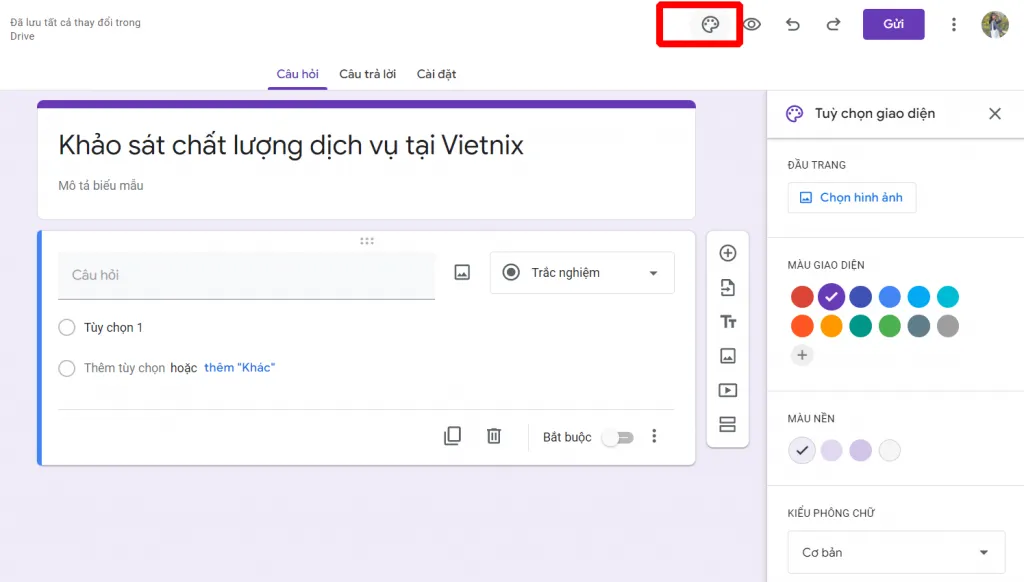
Cách tạo sheet nhập Data khách hàng tham gia khảo sát
Ngoài những tính năng kể trên, Google Form còn hỗ trợ người dùng thu thập Data khách hàng dưới dạng file Excel sau khi hoàn thành khảo sát. Bạn có thể tham khảo hướng dẫn sau đây:
- Bước 1: Click vào ô “Câu trả lời” ở thanh công cụ.
- Bước 2: Chọn biểu tượng bảng tính ở góc phải.
Ngay lập tức, giao diện bảng tính Excel sẽ xuất hiện như hình dưới đây. Bảng tính này ó thể được sử dụng để thống kê, tổng hợp và phân tích dữ liệu.
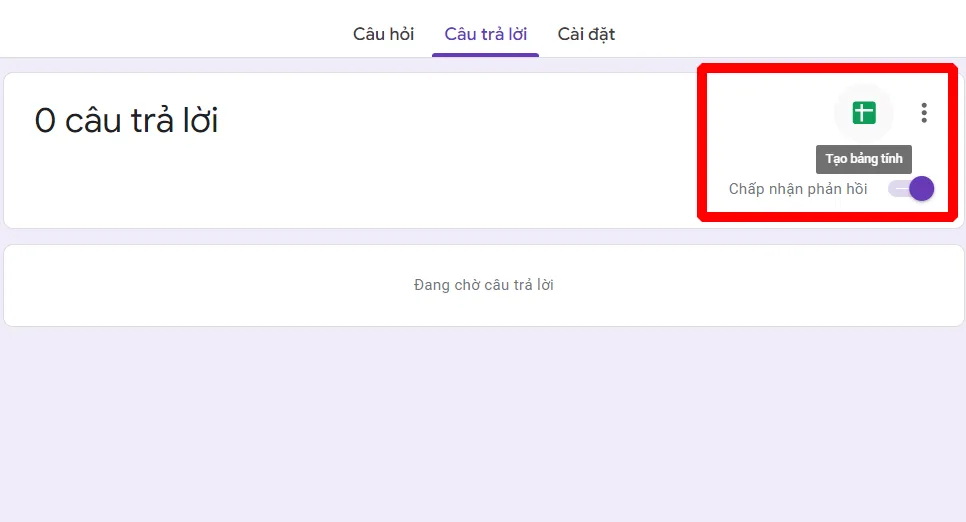
Cách gửi biểu mẫu
Sau khi hoàn thành quá trình biểu mẫu khảo sát, công việc cuối cùng chính là sử dụng biểu mẫu này để gửi cho những đối tượng tham gia khảo sát. Để thực hiện cũng rất đơn giản, bạn chỉ cần nhấn vào nút “Gửi” ở góc phải màn hình.
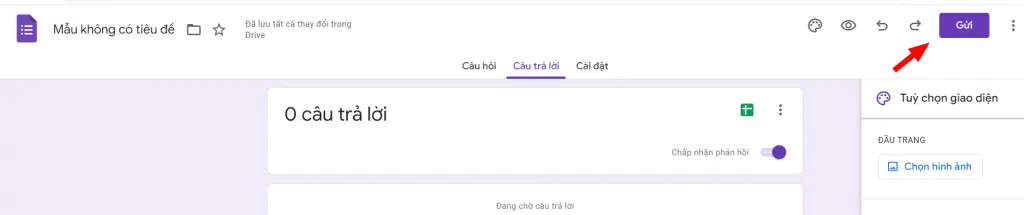
Sau khi “Gửi” giao diện mới sẽ hiện ra như sau:
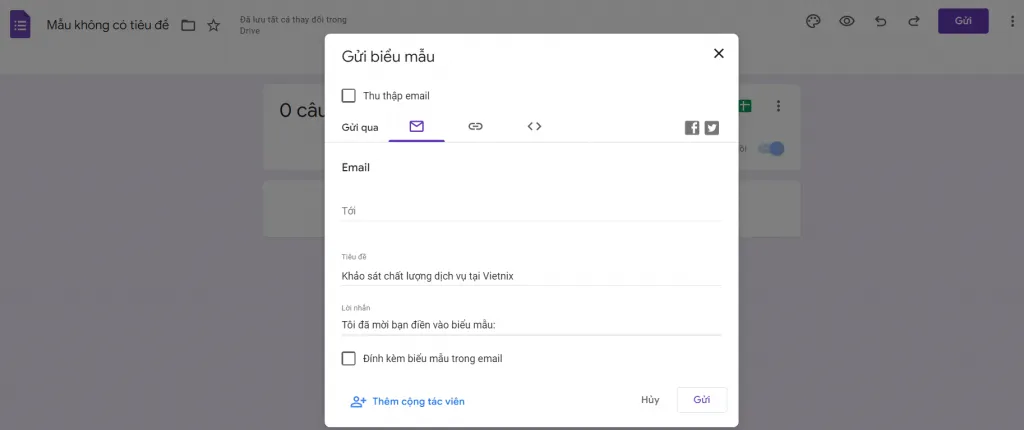
Biểu mẫu Google Form hỗ trợ người dùng gửi đi dưới nhiều định dạng khác nhau, bao gồm:
- Gửi qua Email: Cần nhập tên Email người nhận, tiêu đề Mail, lời nhắn.
- Gửi qua URL: Đối với cách này, bạn chỉ cần coppy địa chỉ URL và gửi cho những đối tượng tham gia khảo sát.
- Gửi bằng cách nhúng HTML vào các trang Web hoặc Blog.
Cách tích hợp Google Form vào website WordPress nên biết
Để tích hợp hiển thị Google Form hiển thị trên website sử dụng web hosting đẹp mắt hơn thì bạn có thể cài đặt, kích hoạt 2 plugin là Drop Shadow Boxes và Google Forms theo các bước như sau:
- Bước 1: Đăng nhập vào Google Form, điền các trường cần thiết mà mình muốn dùng.
- Bước 2: Tại giao diện chính bạn click vào biểu tượng có hình dấu chấm hỏi ở góc bên phải dưới màn hình.
- Bước 3: Nhấp chọn “Quay lại biểu mẫu cũ” để sử dụng phiên bản cũ của Google Form.
- Bước 4: Biểu mẫu về giao diện cũ rồi thì click vào mục “Xem biểu mẫu trực tiếp” để lấy link biểu mẫu.
- Bước 5: Copy link trên thanh địa chỉ ứng dụng “<>”.
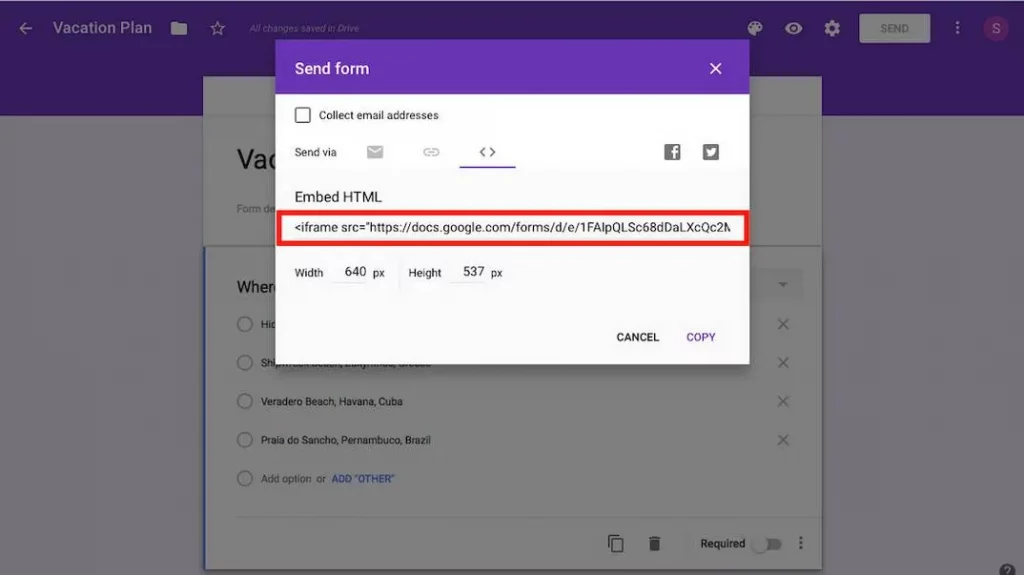
- Bước 6: Chuyển trình biên tập bài viết sang dạng Edit as HTML và sau đó chèn Google Form link vào bên trong block html.
- Bước 7: Ấn vào Preview để xem trước trang và chỉ cần chuyển chế độ về Edit Visually thì bạn sẽ thấy toàn bộ thông tin bài viết của mình như thế nào sau khi tích hợp Google Form vào website.
Tổng hợp các tính năng mới của Google Form là gì?
Hiện nay để bổ sung nâng cấp ứng dụng của mình Google Form đã được bổ sung thêm nhiều tùy chọn tính năng mới, trong đó có 3 tính năng mới nhất như sau:
- Gợi ý câu trả lời cho các câu hỏi được tìm kiếm.
- Câu trả lời tự động hoàn thành.
- Tự động chấm điểm.
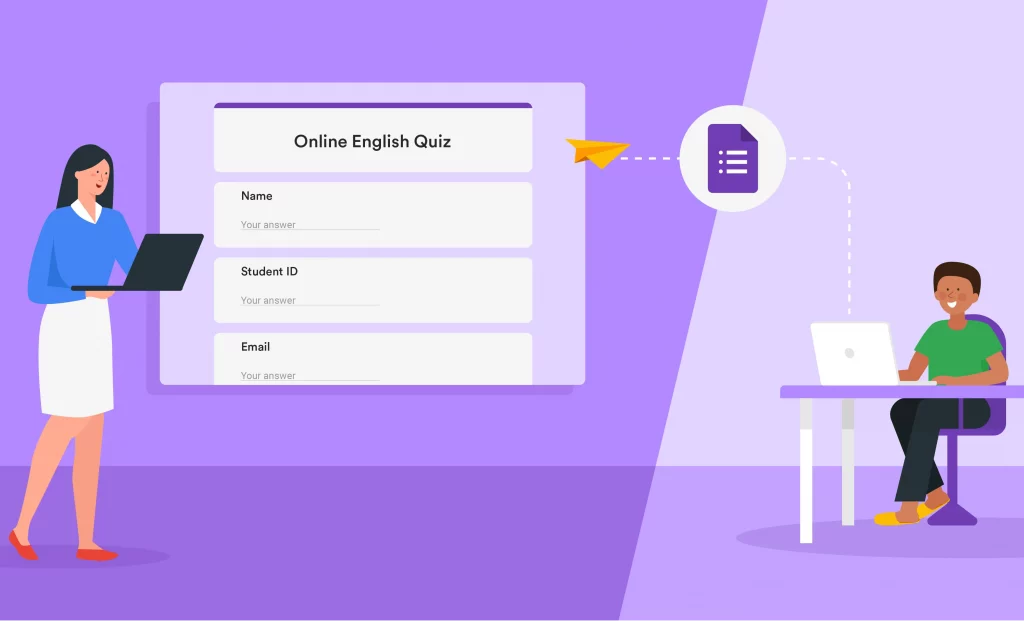
Gợi ý câu trả lời cho các câu hỏi
Google Form được tích hợp Machine Learning hay còn được gọi là “Máy học“, là công nghệ được ứng dụng phổ biến hiện nay. Machine Learning hỗ trợ gợi ý câu trả lời cho các câu hỏi của Google Form, giúp người dùng dễ dàng trong việc hoàn thành những form khảo sát hơn.
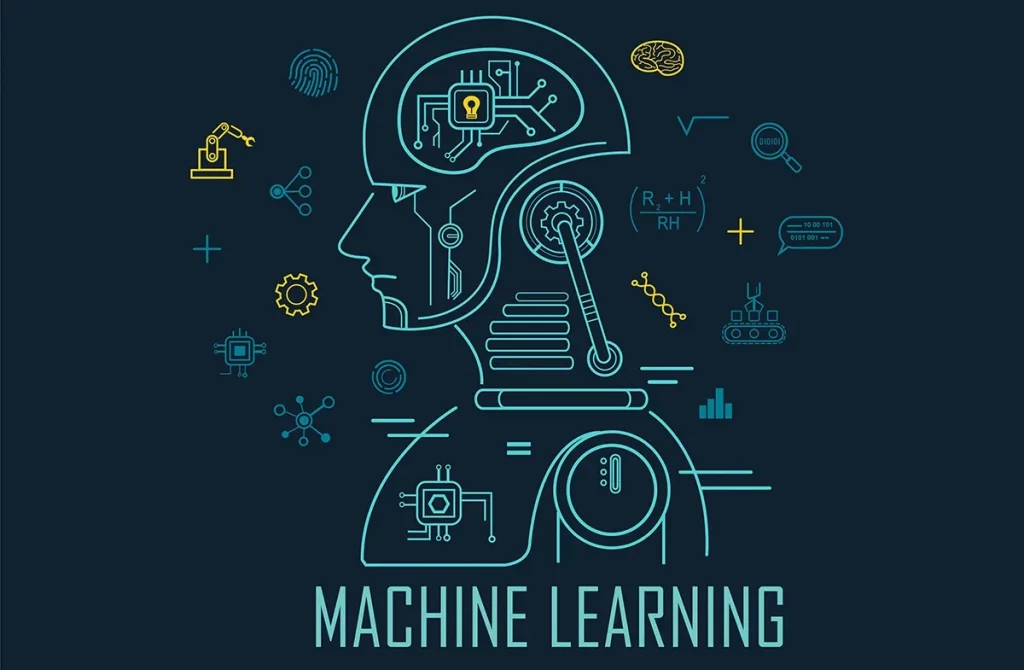
Câu trả lời tự động hoàn thành
Tính năng này giúp dự đoán và đề xuất những câu trả lời liên quan cho người dùng khi nhập câu hỏi vào. Tính năng này giúp tiết kiệm thời gian nhập nội dung vào phần mềm Google Form.
Tự động chấm điểm
Đây là tính năng mới nhất của Google Form giúp đánh giá, chấm điểm cho học sinh, sinh viên qua những bài thi trắc nghiệm. Cách sử dụng cũng rất đơn giản, bạn chỉ cần đặt ra câu hỏi, đưa ra đáp án và Google Form sẽ tự động chấm điểm.
Câu hỏi thường gặp
Google Form có được sử dụng miễn phí không?
Google Form là hoàn toàn miễn phí cho mọi người dùng và đơn giản để sử dụng. Bạn chỉ cần có kết nối mạng Internet, một tài khoản Gmail để tạo Biểu mẫu cho riêng mình.
Google Form có an toàn không?
Google Form sử dụng các biện pháp bảo mật hàng đầu trong ngành để giữ an toàn cho dữ liệu của bạn, bao gồm các biện pháp bảo vệ nâng cao phần mềm độc hại . Google Form cũng có nguồn gốc đám mây, loại bỏ nhu cầu về tệp cục bộ và giảm thiểu rủi ro cho thiết bị của người dùng.
Lời kết
Chắc hẳn với toàn bộ những thông tin trên bài viết bạn đọc đã tìm hiểu giải đáp được Google Form là gì và cách tạo biểu mẫu, cách dùng ứng dụng này ra sao. Sự phát triển của ứng dụng này đang ngày càng được phổ biến hơn và thu hút được nhiều người dùng lựa chọn tham gia. Nếu bạn có bất kỳ chia sẻ hoặc góp ý nào hãy để lại bình luận phía dưới nhé. Chúc bạn thành công.




















